Datamaskinvare er en kombinasjon av forskjellige komponenter, for eksempel hovedkort, CPU, GPU, minne og andre I / O-enheter. Det er bra for Linux-brukere å ha grunnleggende kunnskap om maskinvarekomponentene i systemet de bruker for øyeblikket. Dette vil hjelpe administratorer å administrere de nødvendige enhetene deretter.
Denne artikkelen viser deg hvordan du sjekker maskinvareinformasjonen i Ubuntu ved hjelp av forskjellige metoder. Disse alternativene blir diskutert i avsnittene som følger.
Kontrollere maskinvareinformasjon ved hjelp av HardInfo
For å få maskinvareinformasjon ved hjelp av HardInfo, må du først installere HardInfo på Linux-systemet ditt. Start installasjonsprosessen ved å åpne terminalen og kjøre følgende kommando:
$ sudo apt-get install hardinfo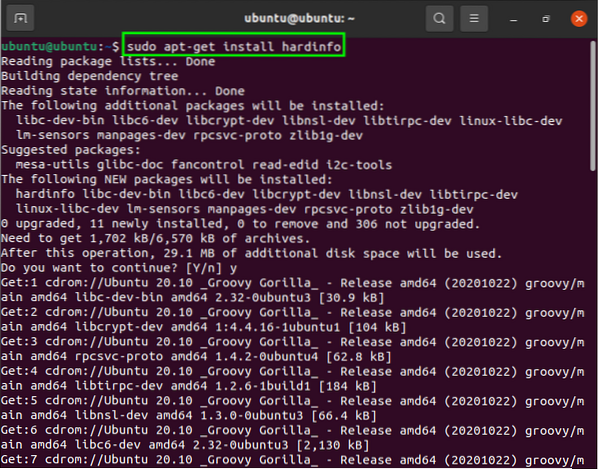
Etter at du har installert HardInfo på systemet ditt, åpner du verktøyet via kommandolinjen for å se maskinvareinformasjonen i GUI. For å åpne HardInfo, skriv bare inn følgende kommando:
$ hardinfo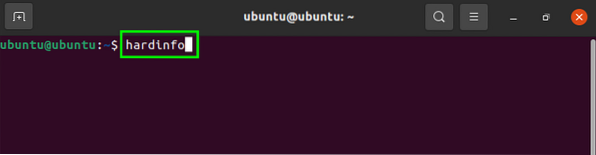
Et nytt vindu åpnes etter at du har kjørt denne kommandoen. Hvis du klikker på “Sammendrag,”Får du all systemrelatert informasjon, inkludert prosessor, operativsystem, skjerm osv.
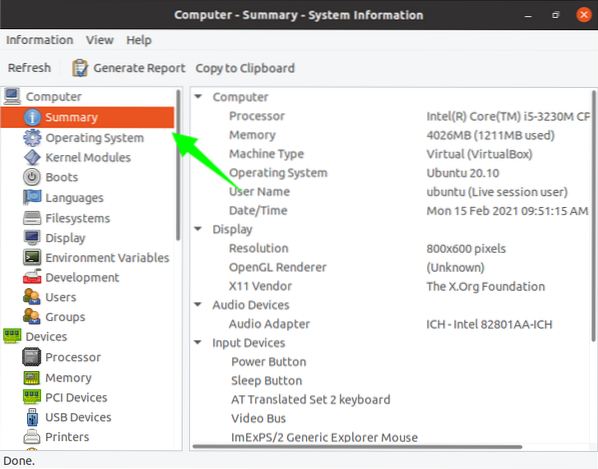
For å sjekke statusen til operativsystemet, inkludert versjon, PC-navn, distribusjon osv., gå til “Operativsystem”-Vinduet. En skjerm vises med detaljert informasjon, som vist på bildet nedenfor:
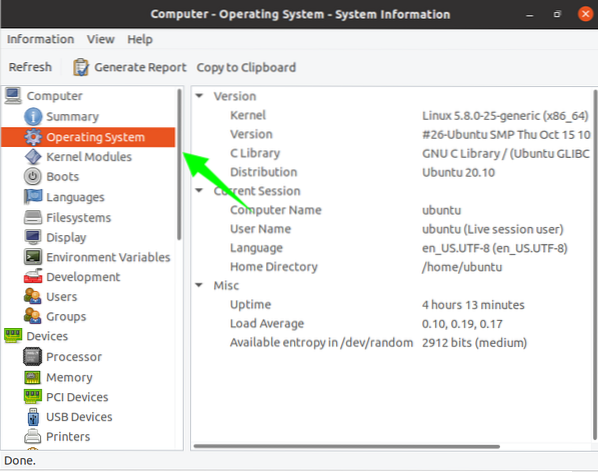
For å sjekke systemets kjerneversjon, velg “Støvel”-Vinduet. Dette vinduet viser deg oppdatert versjonsinformasjon med dato og klokkeslett.
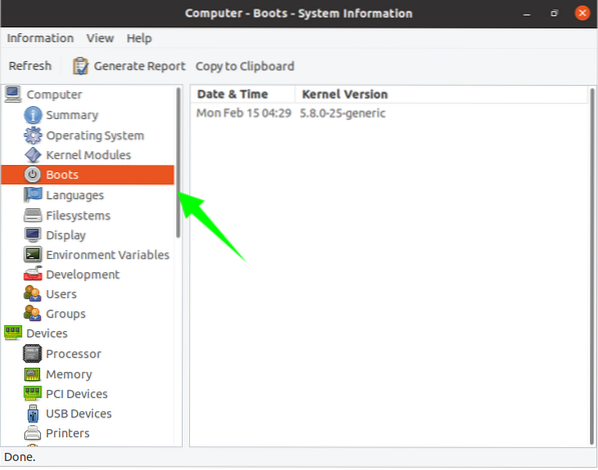
For å få pakkeinformasjon, klikk “Prosessor.”
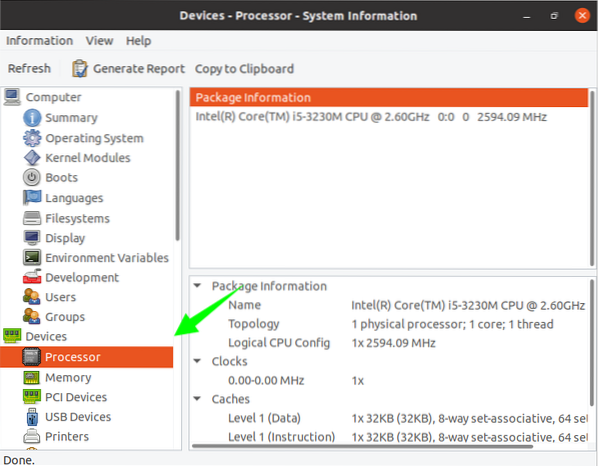
Klikk på “Hukommelse”Vil vise minnestatus, inkludert totalt minne, tilgjengelig minne, brukt minne, hurtigbuffer, aktiv, inaktiv status osv.
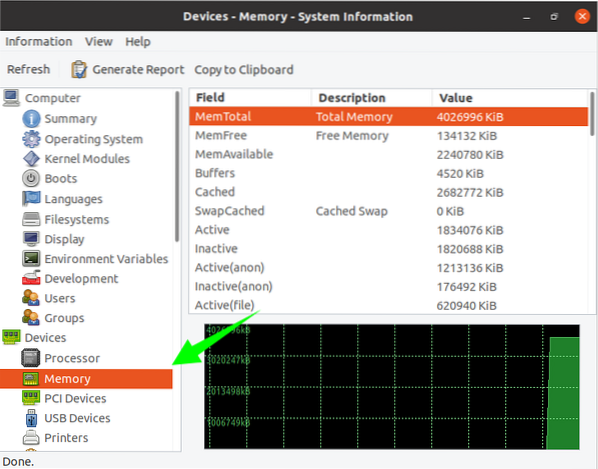
Velg “Inndataenheter” for å få flere ikoner for å vise spesifikke systemdetaljer. Klikk på et bestemt ikon for å avsløre relevante detaljer relatert til det ikonet.

For å få informasjon om systemnettverket, klikk på “Nettverk”Opsjon:
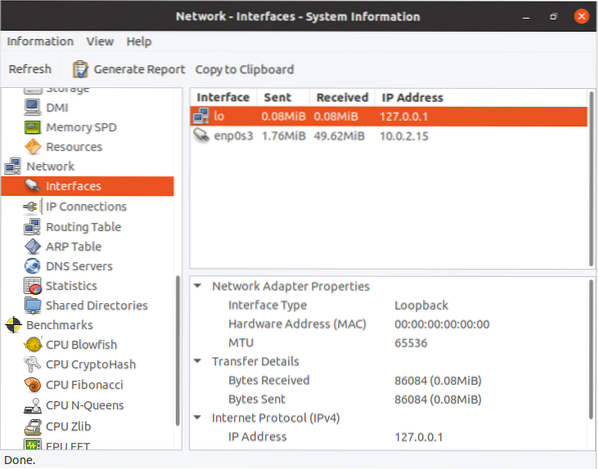
Så dette er hvordan du finner maskinvaresystemdetaljer ved hjelp av HardInfo.
Hvis du foretrekker å sjekke maskinvareinformasjonen via kommandolinjen, følger du trinnene nevnt nedenfor.
Kontrollere maskinvareinformasjon ved hjelp av kommandolinjen
Denne delen dekker noen viktige kommandoer som kan brukes til å hente maskinvareinformasjon via terminalen. De ishw kommandoen brukes til dette formålet.
Informasjon om systemmaskinvare
“lshw”Verktøyet hjelper brukere å skrive ut systeminformasjon, for eksempel maskinvarekomponenter, som kan inkludere CPU, disker, cache osv. Selv om dette verktøyet er innebygd, men hvis systemet ikke har dette verktøyet, kan du installere det ved hjelp av følgende kommando:
$ sudo apt-get install lshw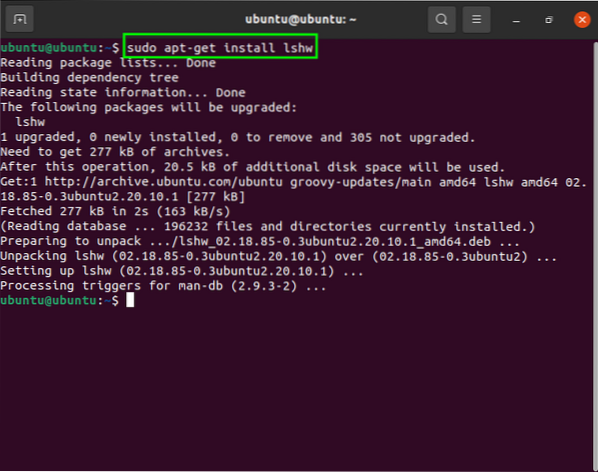
For å skrive ut maskinvareinformasjonen, bruk følgende kommando:
$ sudo lshw
Resultatet av denne kommandoen inkluderer alle mindre detaljer relatert til systemet. For å få et sammendrag av denne informasjonen, bruk “kort”Kommando. Informasjonen blir skrevet ut i en tabell organisert i kolonner:
$ sudo lshw -kort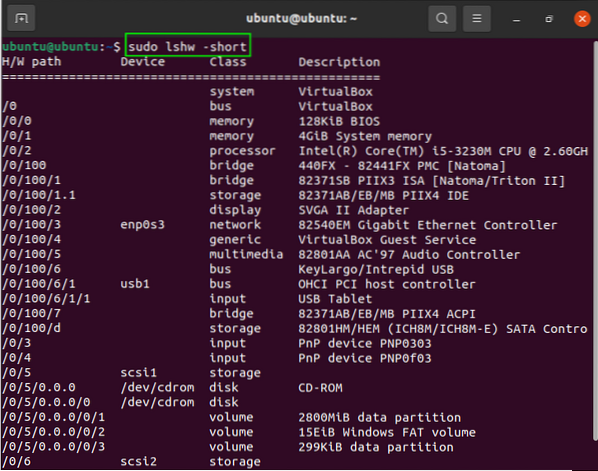
CPU-informasjon
“lscpu”-Kommandoen henter CPU-detaljer fra“sysfs”Filer.
Bruk følgende kommando for å vise CPU-informasjon:
$ lscpu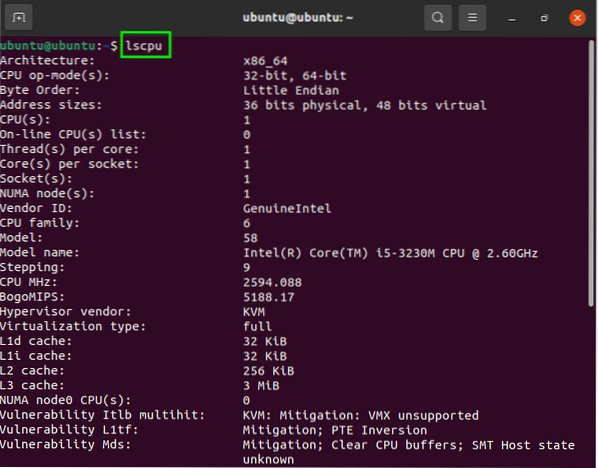
Blokkere enhetsinformasjon
“lsblk”-Kommandoen brukes til å samle inn blokkeringsenheter, lagring og annen informasjon relatert til harddisken, flash-stasjonen osv.
For å liste opp data ved hjelp av denne kommandoen, send ut følgende i terminalen:
$ lsblkUtgangen vil gi en liste med informasjon på skjermen. For å sjekke alle blokkeringsenheter, send ut følgende:
$ lsblk -a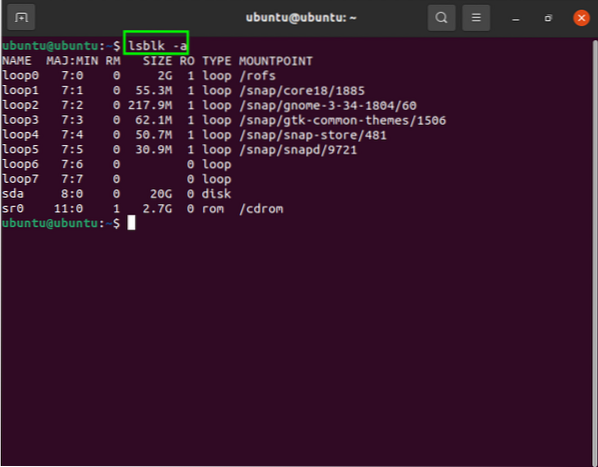
USB-kontrollerinformasjon
For å se informasjon om enhetene som er koblet til systemet, inkludert USB-kontrollere, skriver du inn følgende kommando:
$ lsusb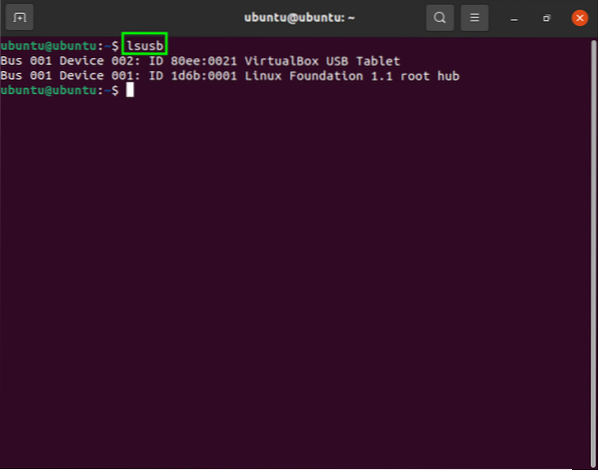
Konklusjon
Denne artikkelen ga en kort innføring i å få informasjon om Linux-maskinvaresystem ved hjelp av HardInfo-verktøyet. Vi har også vist alle nødvendige kommandoer for lesere som ønsker å sjekke dette gjennom kommandolinjen.
 Phenquestions
Phenquestions

